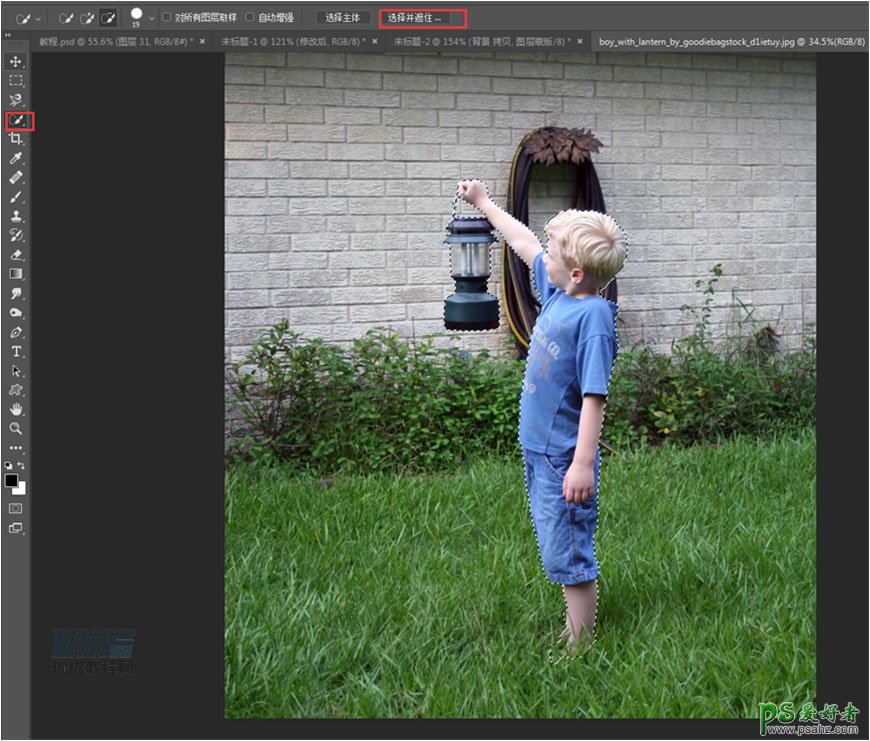当前位置:PS爱好者教程网主页 > PS图片合成 > 教程
Photoshop创意合成草原上美女与狼和平共处的场景,美女和白狼(8)
时间:2019-03-18 09:04 来源:优优教程网 作者:kk221 阅读:次
15、在女孩与狼相接触的位置画些狼毛,使两者融合更自然。
16、在女孩的蒙版上,用如图画笔,并按F5设置属性,用黑色画上狼毛。
17、制作小男孩合成。将小男孩图片打开,使用快速选择工具,shift加选,alt减选,将男孩和油灯选择出来。 再按“选择并遮住”,勾选智能半径,调整边缘检测中半径数值,再用“调整边缘画笔工具”在发丝、油灯把手等难抠的细节部分画涂,最后输出设置中勾选“净化颜色”,输出到“新建带有图层蒙版的图层”。
最新教程
推荐教程